新浪邮箱手机版在邮件中插入本地图片的方法
2024-08-16 17:04作者:91下载站
很多小伙伴之所以喜欢使用新浪邮箱软件,就是因为在新浪邮箱软件中我们可以根据自己的喜好在邮件的编辑页面中套用不同的模板、更改自己的签名内容并且还可以在邮件中插入附件或是图片等内容。有的小伙伴可能不知道该怎么进行图片的插入,其实我们只需要点击打开邮件编辑页面中的图片工具,然后在图片列表中勾选准备好的图片,最后点击完成选项即可。下方是关于如何使用新浪邮箱手机版在邮件中插入本地图片的具体操作方法,如果你需要的情况下可以看看方法教程,希望小编的方法教程对大家有所帮助。
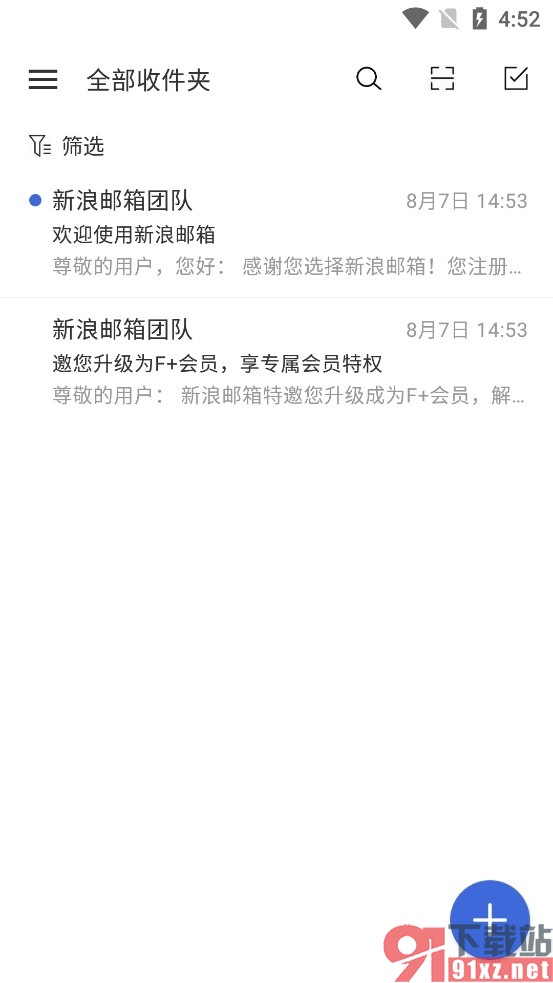
方法步骤
1、第一步,我们在手机上点击打开新浪邮箱软件,然后在新浪邮箱中点击打开“+”图标
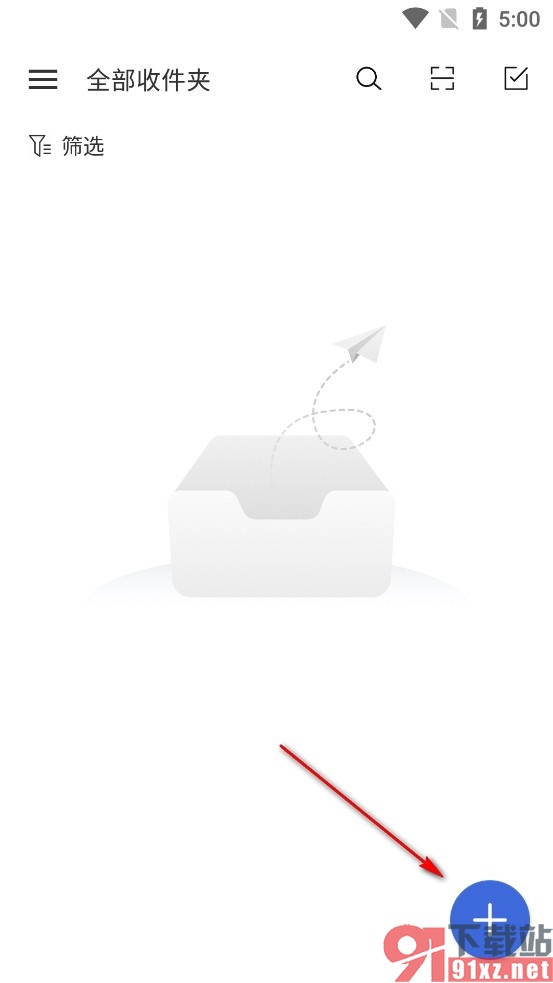
2、第二步,接着我们再在新浪邮箱页面下方的工具栏中找到“写邮件”工具,打开该工具
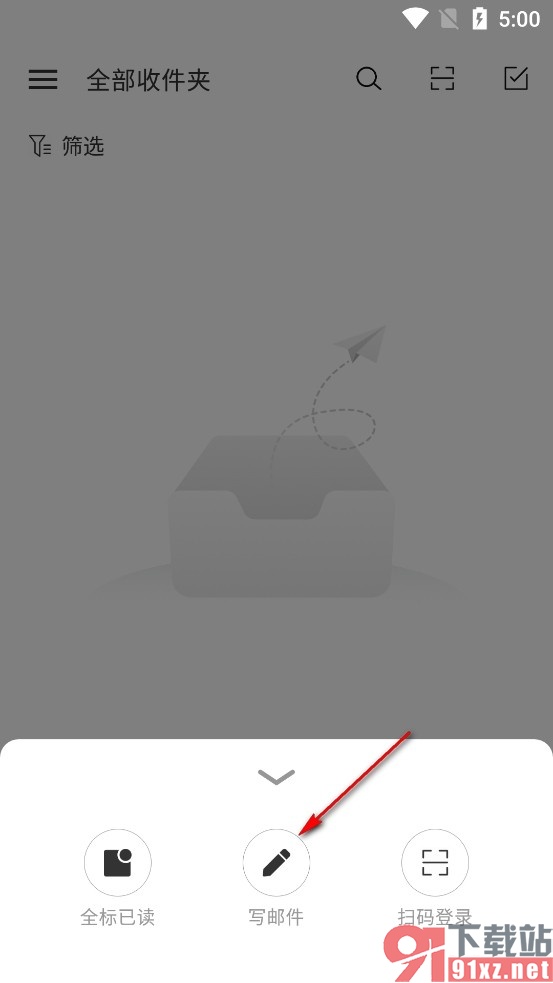
3、第三步,进入新浪邮箱的写邮件页面之后,我们再在该页面中找到图片工具,打开该工具
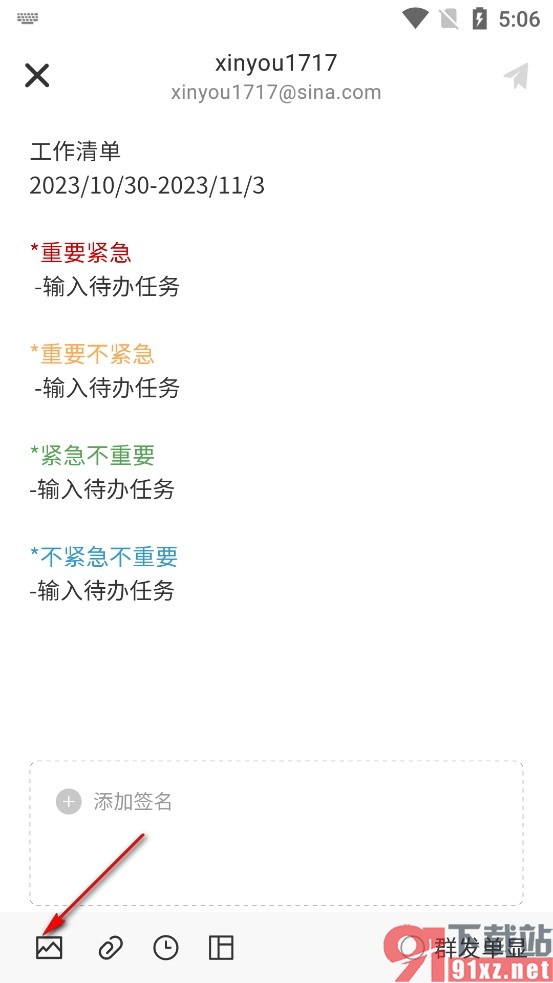
4、第四步,点击图片工具之后,我们再勾选自己需要的图片,然后点击“完成”选项即可
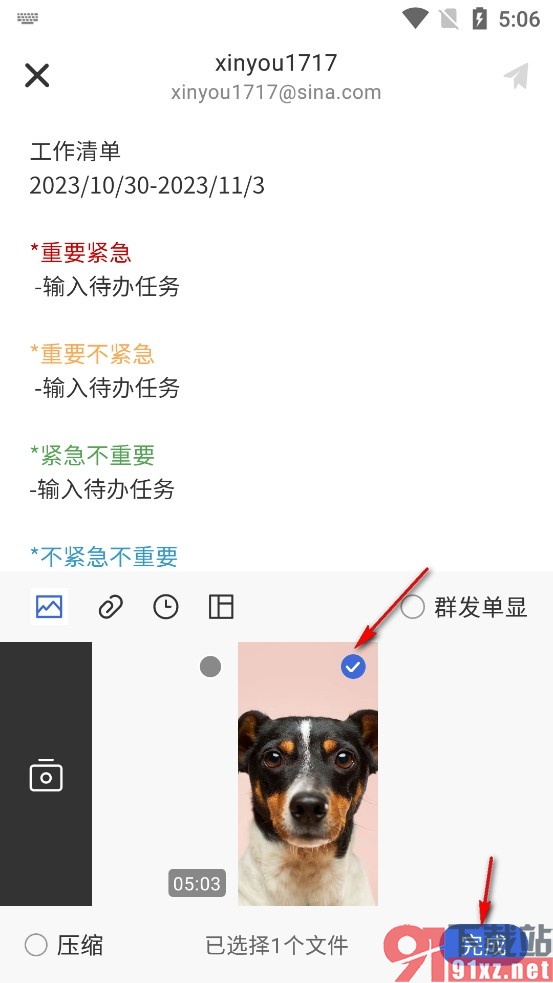
以上就是小编整理总结出的关于新浪邮箱手机版在邮件中插入本地图片的方法,如果有的小伙伴想要在使用新浪邮箱软件的过程中在邮件编辑页面中插入图片,可以选择使用上述方法步骤在新浪邮箱中进行设置,感兴趣的小伙伴快去试试吧。
